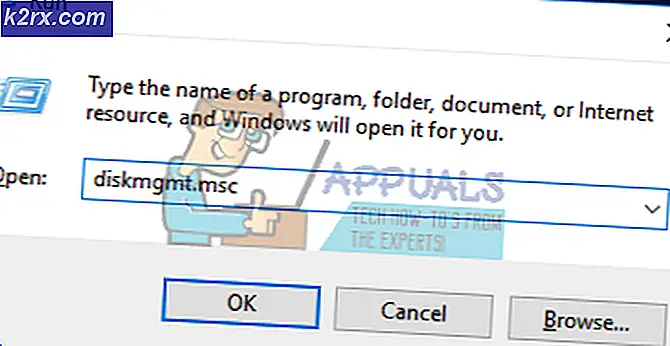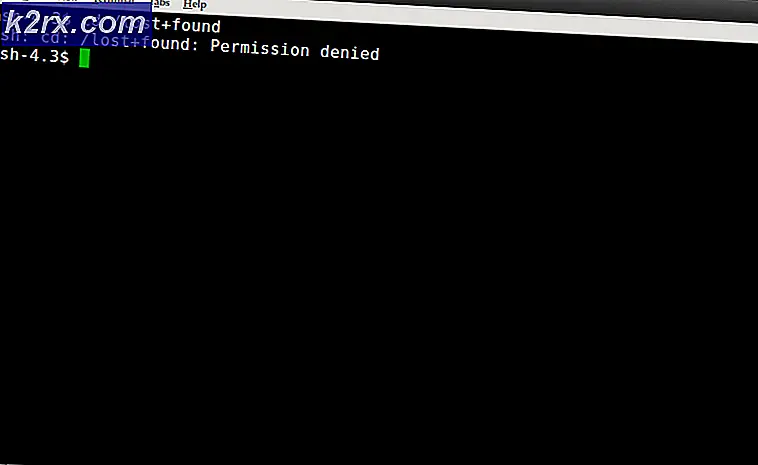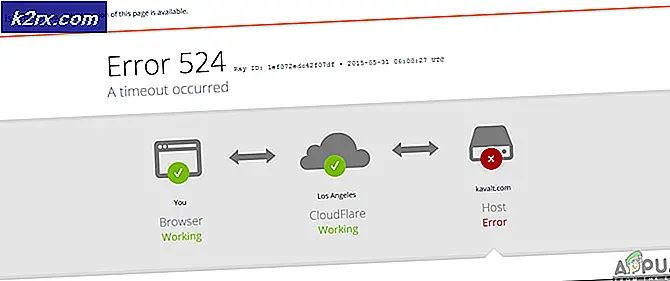UPDATE: der Abhängigkeitsdienst oder die Gruppe konnten nicht gestartet werden
Ein ziemlich bekanntes Windows-Problem ist, gerade wegen der schieren Anzahl von Leuten, die davon betroffen waren und immer noch sind, ein Fall, in dem der Zugriff des betroffenen Benutzers auf das Internet völlig inexistent ist und eine Nachricht, die die Abhängigkeit anzeigt Service oder Gruppe konnte nicht gestartet werden, wird in ihrem Netzwerk- und Freigabecenter angezeigt. Dieses Problem betraf zunächst Windows 7-Benutzer, wurde aber seither auch in anderen Versionen des Windows-Betriebssystems gefunden.
Benutzer, die von diesem Problem betroffen sind, können keine Verbindung zum Internet in allen Netzwerken herstellen, unabhängig davon, ob sie versuchen, eine drahtlose Verbindung oder ein Ethernet-Kabel herzustellen. Alle Versuche, dieses Problem über das Netzwerk- und Freigabecenter zu beheben, führen zu einem Fehler, und eine weitere Nachricht, die den Diagnose-Richtlinien-Dienst liest, wird nicht ausgeführt.
Der Diagnostic Policy Service ist ein Windows-Dienst, der gestartet werden sollte, sobald der Computer hochgefahren wird. Wenn betroffene Benutzer jedoch versuchen, den Diagnostic Policy Service durch das Starten von services.msc zu starten, erhalten sie eine Fehlermeldung, dass Windows den Diagnostic Policy Service auf lokalem Computer nicht starten konnte; Fehler 5: Zugriff wurde verweigert. Diese Fehlermeldung, meine Damen und Herren, ist die wahre Quelle dieses ganzen Problems. Wenn Sie unter diesem Problem leiden, befinden Sie sich in dieser misslichen Lage, da localservice und networkservice aus irgendeinem Grund aus Ihrer Administratorgruppe entfernt wurden und Ihr Benutzerkonto nicht mehr über die erforderliche Zugriffsebene verfügt, um den Diagnostic Policy Service beim Start zu starten.
Zum Glück für jede einzelne Person, die von diesem Problem betroffen ist, ist es reparierbar, und das Sahnehäubchen auf diesem Eisbecher ist die Tatsache, dass die Behebung dieses Problems ziemlich einfach ist. Während die folgenden Schritte das Problem beheben, empfehlen wir Ihnen, Reimage Repair auszuführen, um beschädigte Systemdateien zu scannen und zu reparieren, die Sie hier herunterladen können.
PRO TIPP: Wenn das Problem bei Ihrem Computer oder Laptop / Notebook auftritt, sollten Sie versuchen, die Reimage Plus Software zu verwenden, die die Repositories durchsuchen und beschädigte und fehlende Dateien ersetzen kann. Dies funktioniert in den meisten Fällen, in denen das Problem aufgrund einer Systembeschädigung auftritt. Sie können Reimage Plus herunterladen, indem Sie hier klickenUm dieses Problem zu lösen, müssen Sie einfach:
Öffne das Startmenü . Suchen Sie nach cmd und klicken Sie mit der rechten Maustaste auf das Suchergebnis des exakt gleichen Namens. Klicken Sie auf Als Administrator ausführen. Dadurch wird eine Eingabeaufforderung mit Administratorrechten gestartet.
Wenn Sie Windows 8 oder 10 verwenden, halten Sie die Windows-Taste gedrückt und drücken Sie X. Wählen Sie Eingabeaufforderung (Admin).
Geben Sie den folgenden Befehl in die Eingabeaufforderung mit erhöhten Rechten ein und drücken Sie die Eingabetaste :
net localgroup Administratoren localservice / add
Geben Sie den folgenden Befehl in die Eingabeaufforderung mit erhöhten Rechten ein und drücken Sie die Eingabetaste :
net localgroup Administratoren Netzwerkdienst / hinzufügen
Geben Sie exit in die Eingabeaufforderung mit erhöhten Rechten ein und drücken Sie die Eingabetaste, um die Eingabeaufforderung zu schließen. Starten Sie Ihren Computer neu.
Sobald Ihr Computer neu gestartet wird, sollten Sie nicht mehr unter diesem Problem leiden. Sie sollten in der Lage sein, über ein beliebiges Netzwerk sowohl drahtlos als auch über eine Kabelverbindung problemlos auf das Internet zuzugreifen.
PRO TIPP: Wenn das Problem bei Ihrem Computer oder Laptop / Notebook auftritt, sollten Sie versuchen, die Reimage Plus Software zu verwenden, die die Repositories durchsuchen und beschädigte und fehlende Dateien ersetzen kann. Dies funktioniert in den meisten Fällen, in denen das Problem aufgrund einer Systembeschädigung auftritt. Sie können Reimage Plus herunterladen, indem Sie hier klicken